如何用PS制作仙境茶品商业海报
发布时间:暂无
1、 【打开】PS软件,【打开】背景图,依次【拖入】素材,【Ctrl+T】切换到自由变换工具调整,花朵的图层混合模式改为【变暗】,按【Alt】可移动复制。
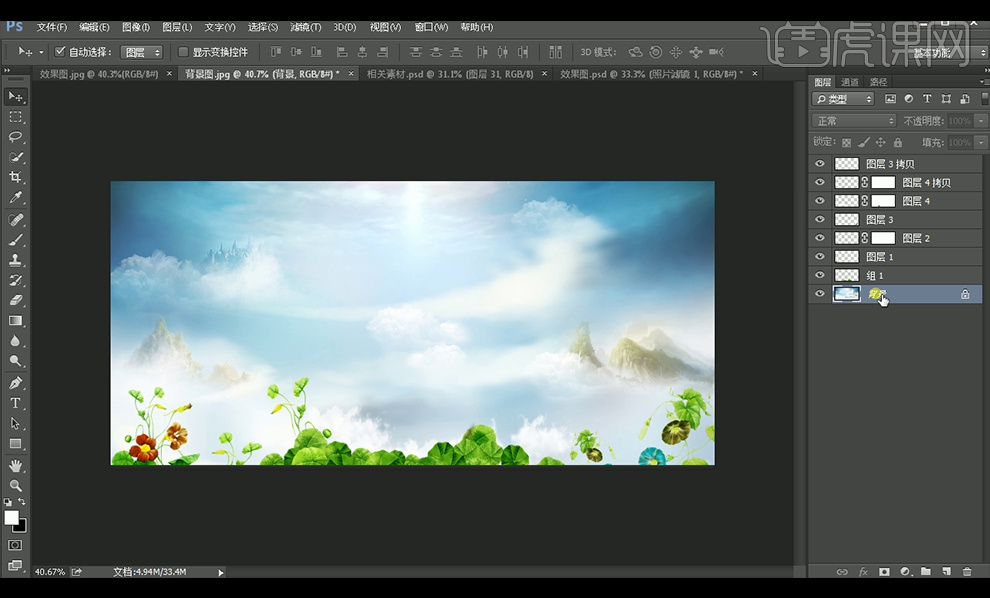
2、在图层面板下方使用【照片滤镜】-【冷却滤镜】,颜色为#00b5ff,浓度为25%,继续【拖入】产品、云朵、花瓣和英文素材,按【Shift+Alt】可中心缩放。并使用【Ctrl+B】调出【色彩平衡】调整颜色。
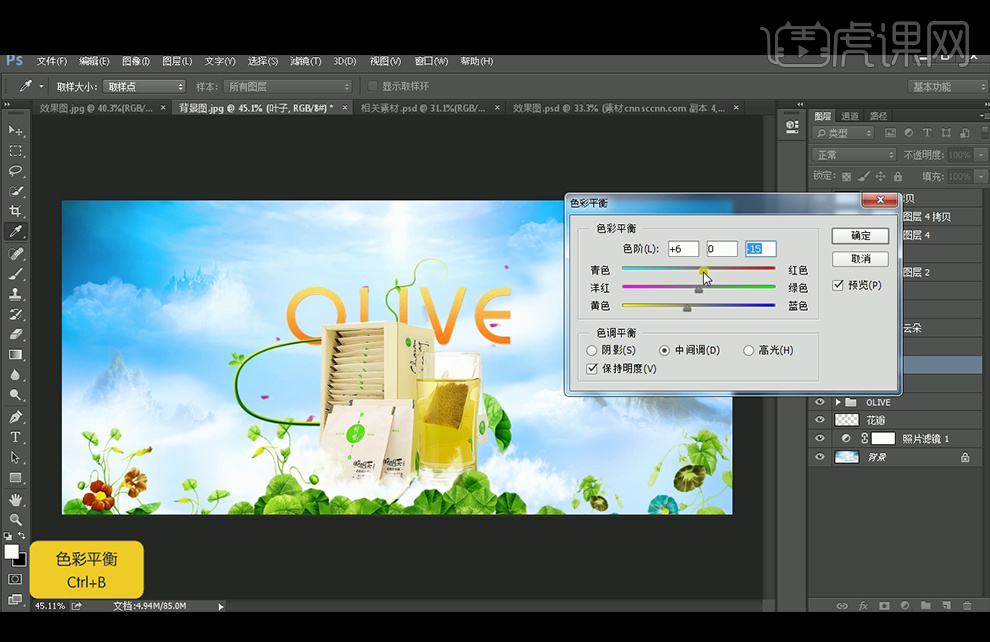
3、添加【蒙版】后使用黑色【画笔工具】隐藏部分藤条。按【Alt】可移动复制,自由变换工具调整,再使用【蒙版】调整可见部分。

4、【拖入】花瓣素材,图层混合模式改为【变暗】,移动复制几个花瓣,继续【拖入】鸟,添加【内发光】图层样式,颜色为#fff3b9,参数如下。

5、在素材中调出光效的选区,再【Ctrl+C】复制,再【Ctrl+缩略图】调出产品选区,【Ctrl+Shift+Alt+V】贴入选区,图层混合模式改为【滤色】。

6、给整个图层添加【渐变映射】,使用系统自带的渐变。
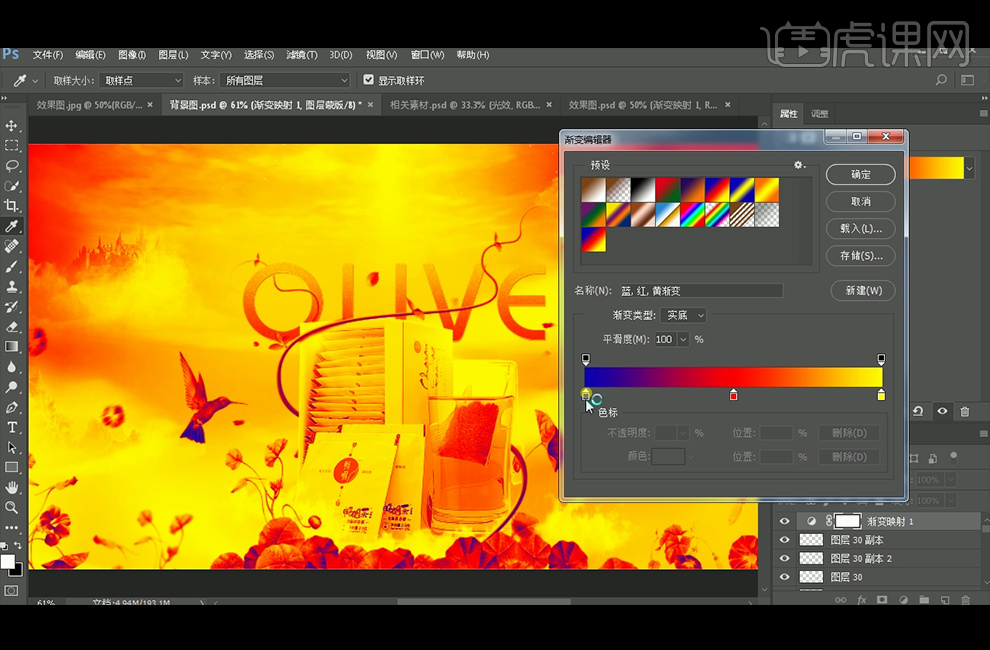
7、填充降低为17%,添加【蒙版】后使用黑色画笔擦除蓝天的渐变效果,继续拖入文字素材。
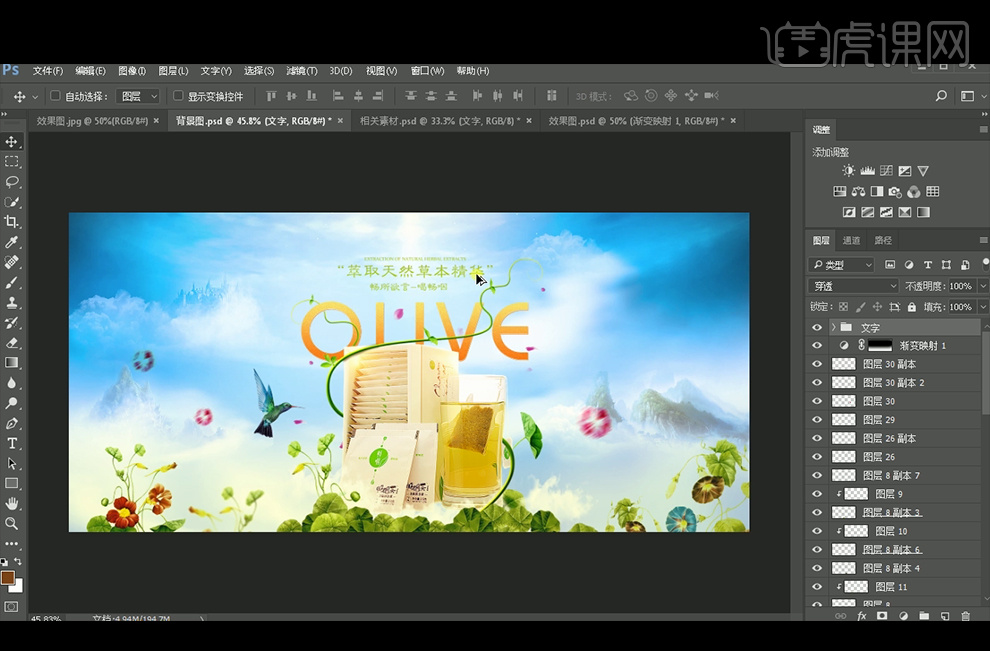
8、最终效果如图。







